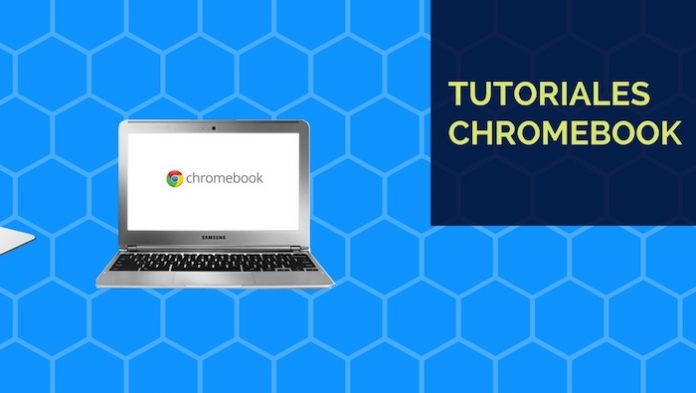La verdad es que hay varias maneras de comprimir archivos en Chromebook que hoy veremos. Así que si te interesa, persigue este tutorial porque quiero ayudarte:
Comprimir archivos en Chromebook
Google nos da una solución a esta pregunta de «cómo comprimir archivos en Chromebook» bastante sencilla y que consiste en agrupar carpetas o archivos en un único archivo, con el objetivo de tenerlo todo más ordenado o que ocupe menos.
Estos son los pasos a seguir (método 1):
- Haz clic en Archivos
- Luego ve a Descargas
- Selecciona todos los archivos que quieres comprimir (pulsando Mayus + clic en cada archivo que quieres comprimir)
- (Opcional) Pulsa Ctrl + E para colocarlos todos en una nueva carpeta
- Ahora haz clic con el botón derecho en los archivos seleccionados o en la carpeta previamente creada y te saldrá la opción de Comprimir archivos seleccionados.
Haz clic en dicha opción y ya habrás acabado. Como ves, responder a esta pregunta de cómo comprimir archivos en Chromebook es lo más fácil del mundo, porque en menos de un minuto lo habrás cumplido con éxito.
No obstante, hay más opciones.
Método 2
Si tu Chromebook es compatible con Play Store siempre puedes bajarte una aplicación para comprimir archivos a ZIP. Por ejemplo, puedes bajarte la app de RAR para Chromebook o bien la de WinZip. Tú decides, porque hay muchas disponibles que se encargan de comprimir los archivos en un ZIP desde Chromebook.
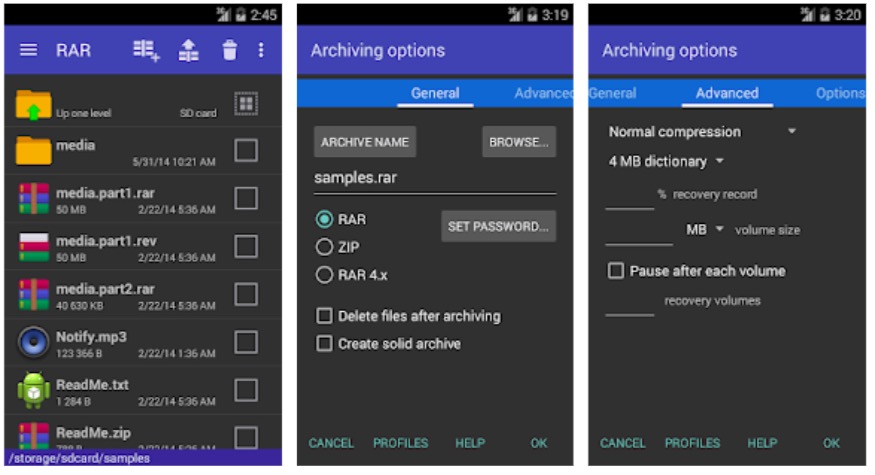
Así que solo tendrás que usar el método que quieras según necesites 🙂 Cualquiera es perfectamente válido con el objetivo de organizar mejor los archivos o guardar todo en una misma carpeta comprimida desde Chrome OS.
¿Ya sabes cómo comprimir archivos en Chromebook? ¿Cómo lo haces tú desde tu portátil con Chrome OS? Si tienes dudas ya sabes.